Πίνακας ελέγχου este utilitatea cea mai importanta din sistemele de operare Παράθυρα, prin intermediul acesteia utilizatorii avand posibilitatea sa configureze ρυθμίσεις συστήματος in functie de preferinte. O modalitate simpla de a lista toate item-urile care pot fi configurate in Windows cu ajutorul Control Panel este sa setati vizualizarea acestora sub forma de εικονίδια (Μικρά εικονίδια ή Μεγάλα εικονίδια) din meniul drop-down afisat in dreptul optiunii Προβολή από (coltul dreapta-sus, sub Ερευνα).
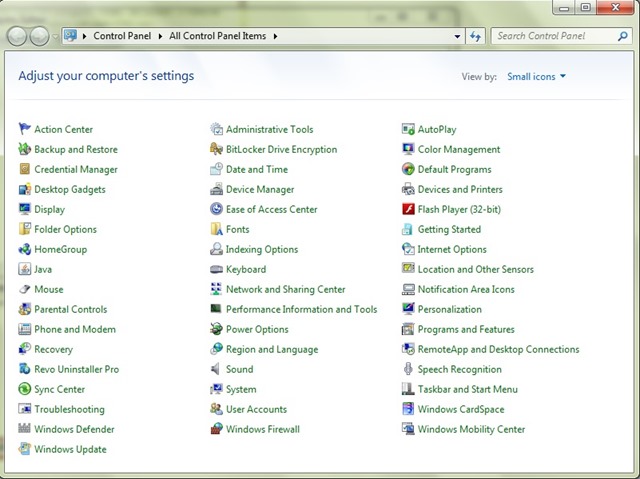
Cel mai probabil insa, la fel ca majoritatea utilizatorilor Windows, nu veti avea nevoie sa folositi mare parte din item-urile listate in Control Panel, motiv pentru care este recomandat sa ascundeti item-urile αντίστοιχα, πρώτα απ' όλα να διασφαλιστεί ότι δεν θα έχει πρόσβαση κανένας άλλος χρήστης του ηλεκτρονικός υπολογιστής, και, γιατί όχι, να δώσει τον πίνακα ελέγχου του συστήματος μια πιο καθαρή και πιο τακτική πτυχή.
Πώς μπορούμε να αποκρύψουμε αχρησιμοποίητα στοιχεία από τον Πίνακα Ελέγχου στα Windows;
- ανοιχτό Συντάκτης μητρώου (γεύση βασιλεύω σε Τρέξιμο Και δώστε Εισάγω·
- Navigati Catre HKEY_CURRENT_USER\Software\Microsoft\Windows\CurrentVersion\Policies\Explorer
- στο δεξιό παράθυρο, δημιουργήστε την καταχώρηση DWORD DisallowCpl Στο οποίο θα δώσετε την αξία 1
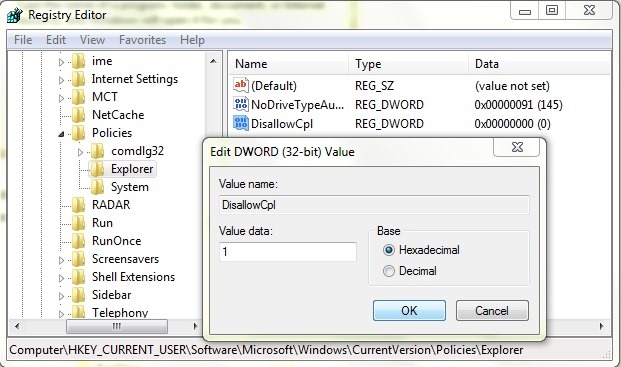
- στη συνέχεια, στην αριστερή πλευρά, κάντε δεξί κλικ στο κλειδί Εξερευνητής Και δημιουργήστε το υποβρύχιο DisallowCpl (Επιλέγω Νέος > Κλειδί·
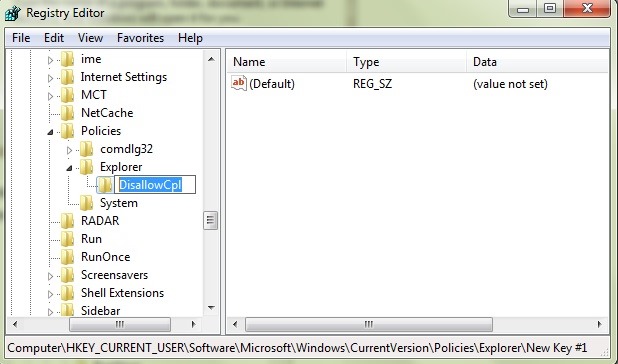
- υπο DisallowCpl, στη δεξιά πλευρά, δημιουργήστε καταχωρήσεις Σειρά για κάθε αντικείμενο που θέλετε κρύβω στον Πίνακα Ελέγχου (π.χ Αναγνώριση ομιλίας), σε ποιον θα αλλάξετε η αξία σε το ακριβές όνομα των αντίστοιχων στοιχείων (αν θέλετε να αποκρύψετε το αντικείμενο Τοποθεσία και άλλοι αισθητήρες ΑΠΟ Πίνακας ελέγχου, δημιουργήστε την καταχώρηση String Τοποθεσία κάτω από το κλειδί DisallowCpl, μετά δώστε σε αυτήν την είσοδο την τιμή Τοποθεσία και άλλοι αισθητήρες·
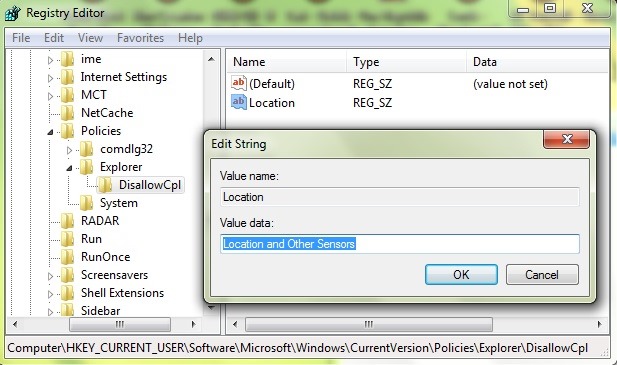
Αφού κάνετε τις απαραίτητες αλλαγές στο καταχωρητής για απόκρυψη αχρησιμοποίητων στοιχείων από τον Πίνακα Ελέγχου, κλείστε το regedit και δώστε α επανεκκινήστε το σύστημα. Μετά την επανεκκίνηση, θα παρατηρήσετε ότι η λίστα των στοιχείων στον Πίνακα Ελέγχου θα περιέχει μόνο τα στοιχεία που χρησιμοποιείτε (ή στα οποία εσείς και άλλοι χρήστες θέλετε να έχετε πρόσβαση). Επιτυχία!
Σημείωση: Πριν κάνετε οποιεσδήποτε αλλαγές στα μητρώα συστήματος, δημιουργήστε ένα αντίγραφο ασφαλείας αυτών ή ένα σημείο επαναφοράς για το σύστημα για να αποφύγετε πιθανές δυσάρεστες συνέπειες.
Ρυθμίσεις μυστικότητας – Πώς να αποκρύψετε στοιχεία του Πίνακα Ελέγχου στα Windows
